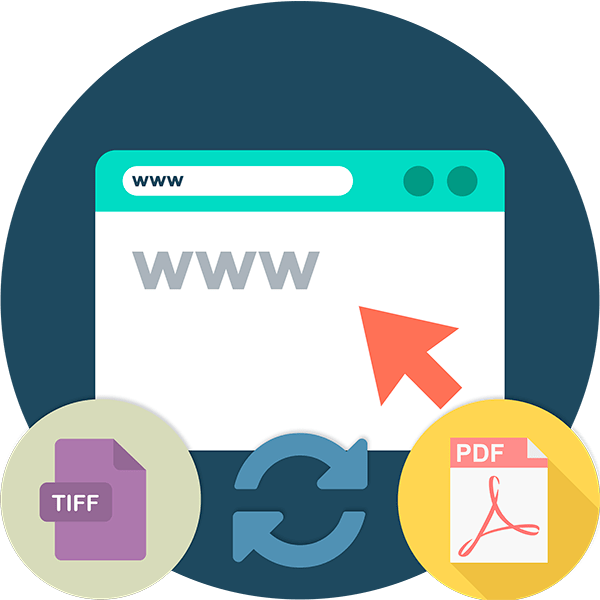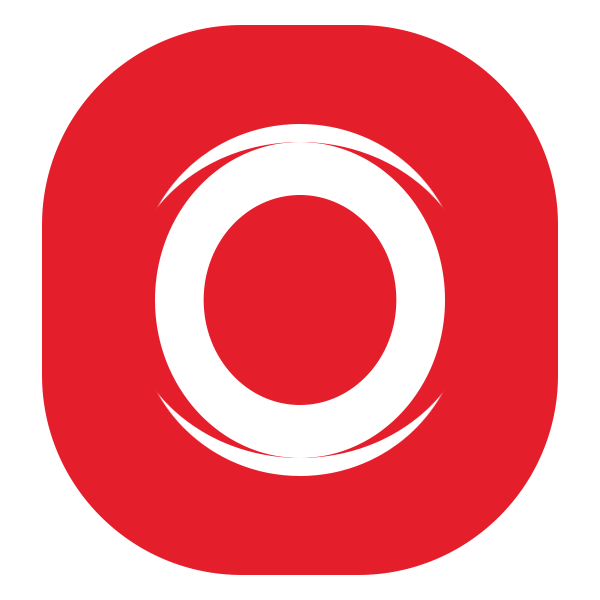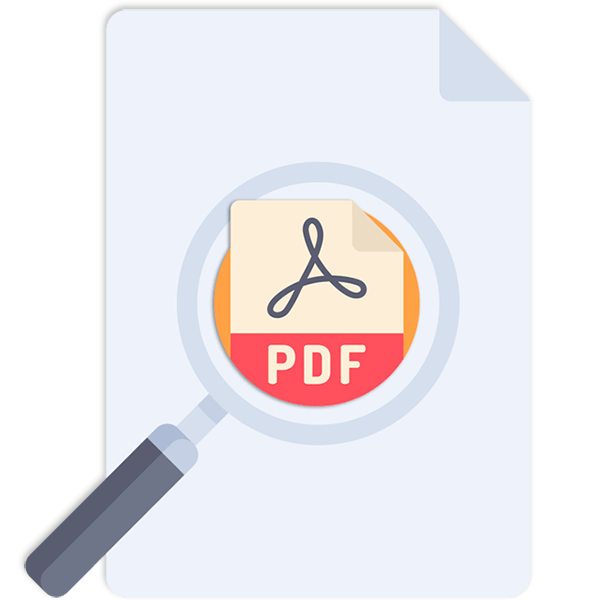Зміст
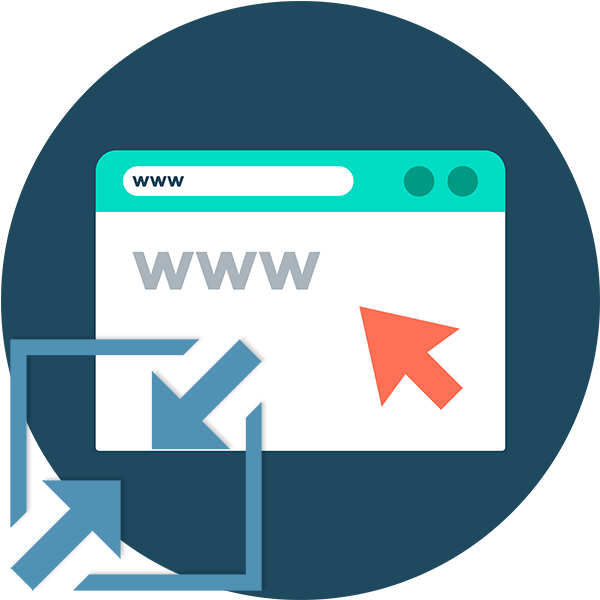
Необхідність часто зменшувати в розмірі будь-які файли виникає далеко не у всіх користувачів. Ті, хто виконують стиснення файлів регулярно, використовують або спеціальні програми-архіватори на зразок WinZip або WinRAR , або софт для конкретних форматів документів. Якщо ж подібні дії потрібно проводити вкрай рідко, більш підходящим варіантом буде працювати з відповідними веб-сервісами.
Як стиснути файл в Інтернеті
Найпоширенішими ресурсами такого роду є оптимізатори зображень та онлайн-архіватори. Перші стискають графічні документи в розмірі для більш зручної пересилання і розміщення на сайтах. Другі ж дозволяють упаковувати будь-які файли в архіви з певним ступенем компресії, тим самим зменшуючи їх початковий обсяг.
Спосіб 1: Online Converting
Один з найбільш функціональних представників веб-архіваторів. Сервіс пропонує на вибір шість кінцевих форматів і стільки ж ступенів стиснення. При цьому інструмент дозволяє не тільки запаковувати файли, але і перетворювати одні архіви в інші.
- Щоб приступити до стиснення документа, завантажте його на сайт з комп'ютера або іншого веб-ресурсу.
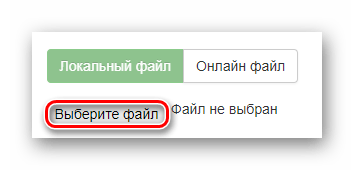
- Виберіть кінцевий формат архіву у випадаючому списку &171;у що&187;
.
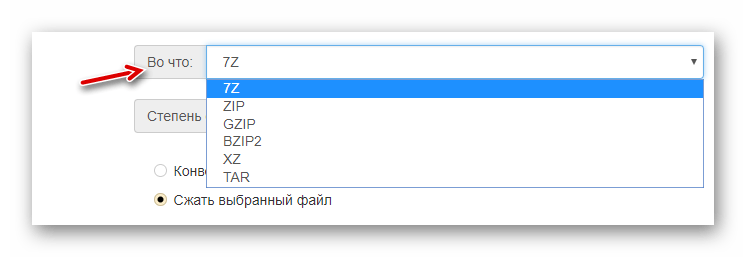
- Далі у відповідному полі вкажіть бажану ступінь стиснення файлу, якщо така опція присутня.
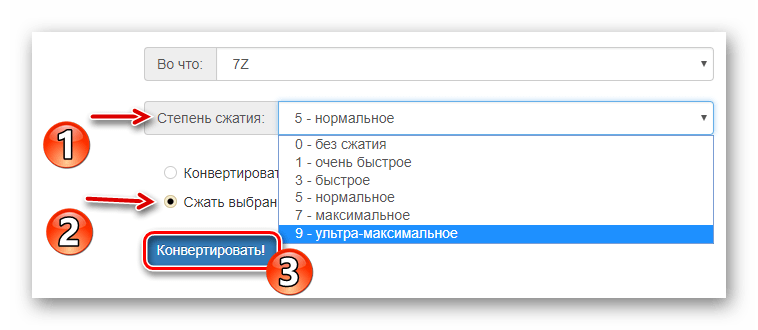
Переконайтеся, що пункт &171; стиснути вибраний файл&187; відзначений, і натисніть на кнопку &171; конвертувати & 187; . - Після закінчення процесу завантаження і упаковки документа в розділі &171;Результат&187;
буде відображено назву готового архіву, воно ж і є посиланням для завантаження файлу на комп'ютер.
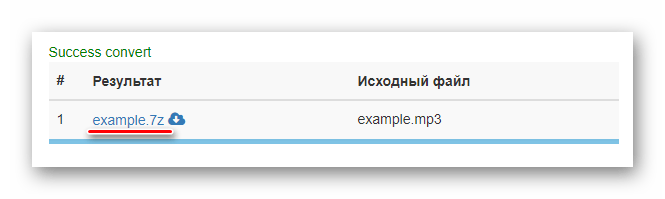
Архівація документів в Online Converting не займає багато часу: сервіс швидко обробляє навіть вельми об'ємні файли.
Спосіб 2: ezyZip
Простий онлайн-додаток, що дозволяє створювати та відкривати zip-архіви. Сервіс дуже швидко виконує упаковку файлів, так як не завантажує їх на сервер, а обробляє прямо в браузері, використовуючи потужності вашого комп'ютера.
- Для початку роботи з інструментом виберіть потрібний файл для завантаження на сайт за допомогою відповідної кнопки в розділі &171;Select files to archive&187;
.
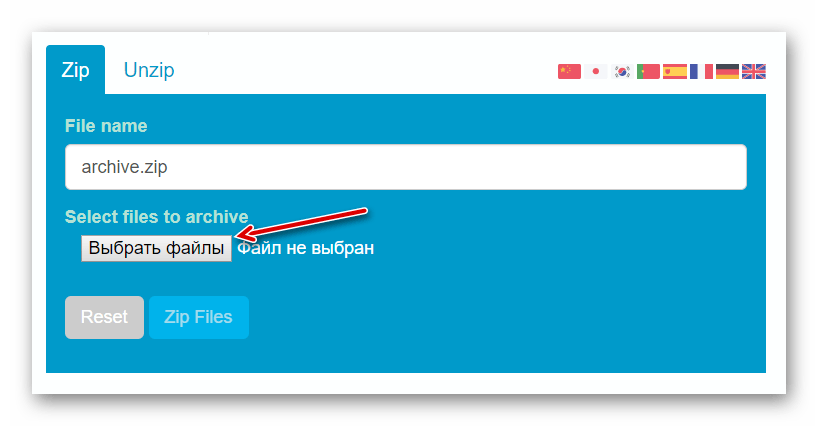
- У полі &171;File name&187;
вкажіть назву готового архіву і клацніть
&171;Zip Files&187;
.
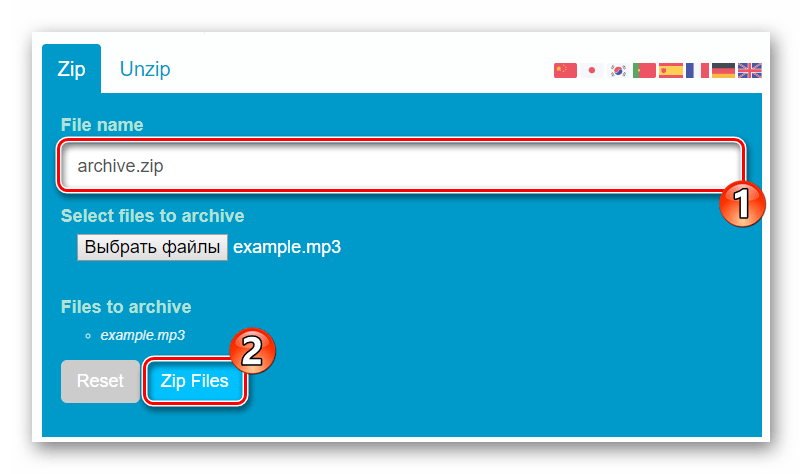
- Після закінчення обробки документа натисніть на кнопку &171;Save Zip File&187;
, щоб завантажити підсумковий архів.
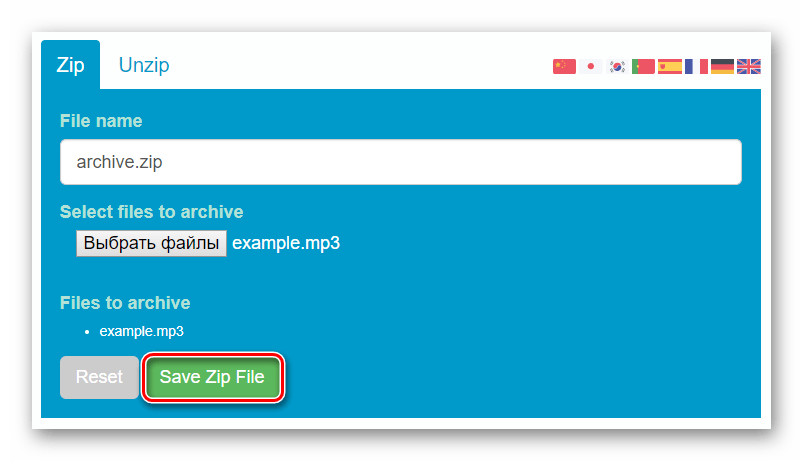
Цей ресурс не можна назвати повноцінним онлайн-архіватором, адже він запускається локально в якості браузерного HTML5/JavaScript-Додатки і виконує свою роботу за рахунок ресурсів вашого комп'ютера. Однак саме ця особливість робить ezyZip найбільш швидким з усіх розглянутих в статті рішень.
Спосіб 3: Online Convert
Популярний ресурс для конвертації файлів з одного формату в інший. Сервіс також пропонує простий інструмент для стиснення будь-яких файлів в архівні документи, хоча і позиціонує це як перетворення в TAR.GZ, TAR. BZ2, 7Z або ZIP.
- Щоб стиснути потрібний файл, спочатку перейдіть за посиланням вище та виберіть кінцевий формат архіву.
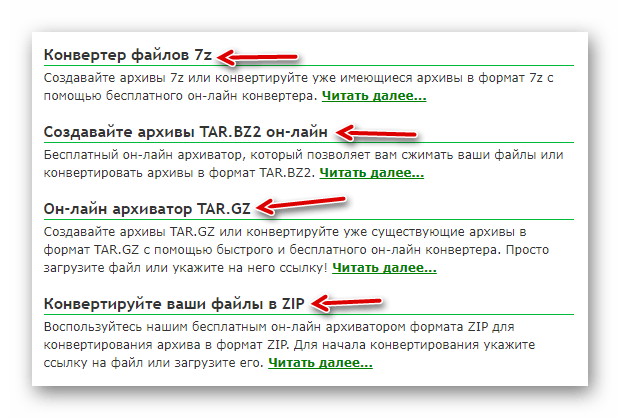
- На сторінці, що відкрилася за допомогою кнопки &171;Виберіть файл&187;
імпортуйте потрібний документ з Провідника.
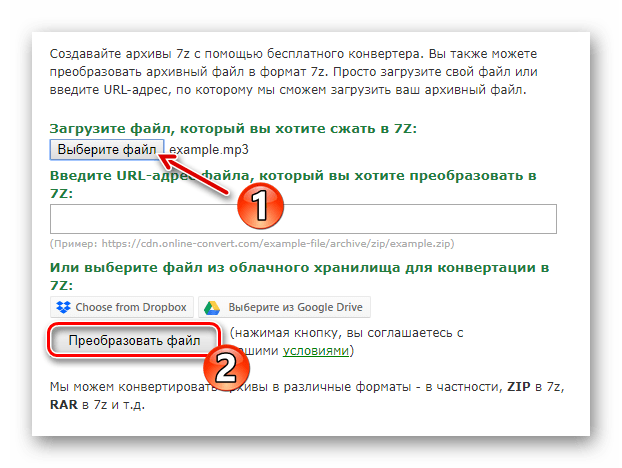
Потім натисніть &171; перетворити файл&187; . - Залежно від розміру оригінального документа та швидкості з'єднання, процес стиснення займе деякий час.
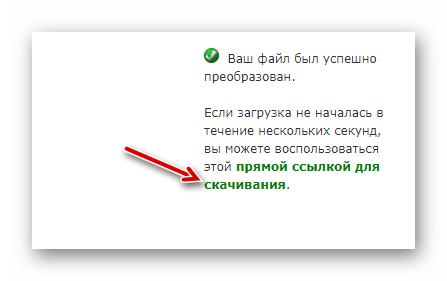
Після закінчення операції готовий файл автоматично буде завантажений в пам'ять вашого комп'ютера. Якщо цього не сталося, сервіс пропонує скористатися прямим посиланням для скачування.
На жаль, максимальний розмір імпортованого в Online Convert файлу становить 100 мегабайт. Для роботи з більш об'ємними документами сервіс просить придбати підписку. Також притому що з архівацією ресурс справляється без проблем, ступінь стиснення упакованих файлів відставляє бажати кращого.
Спосіб 4: Optimizilla
Цей інструмент призначений безпосередньо для оптимізації зображень у форматах JPEG та PNG. Сервіс використовує просунуті алгоритми стиснення графіки, дозволяючи зменшити розмір картинки до мінімально можливого рівня з втратами в якості або без.
- Насамперед імпортуйте потрібні зображення на сайт, клацнувши по кнопці&171; завантажити & 187;
.
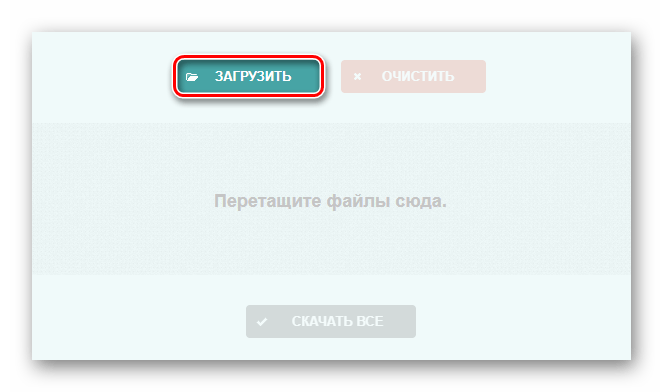
Так як ресурс підтримує пакетну обробку файлів, ви можете додати до 20 картинок за один раз. - Завантажені зображення відразу ж будуть піддані компресії. Optimizilla максимально зменшить розмір картинок, при цьому уникнувши втрат в якості.
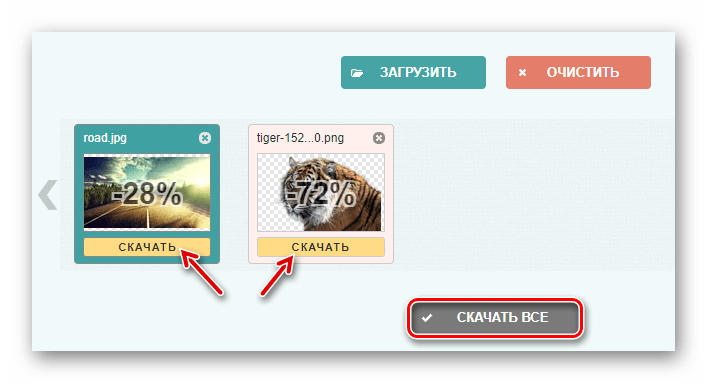
Рівень стиснення сервіс відобразить в процентному співвідношенні прямо на мініатюрах імпортованих файлів.Зберегти зображення на комп'ютер ви можете, клацнувши по кнопці & 171; завантажити всі&187; або скориставшись відповідними кнопками під кожною картинкою окремо.
- Також ступінь стиснення файлу можна визначити вручну.
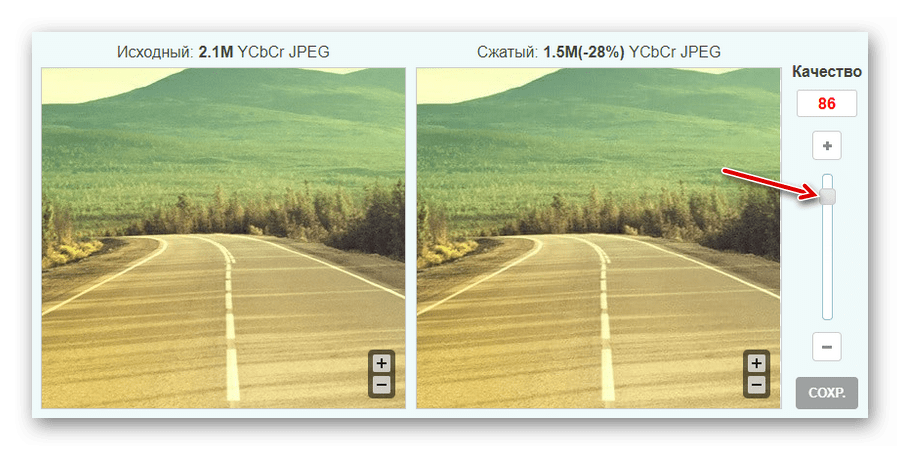
Для цього передбачена відповідна область попереднього перегляду і повзунок, що регулює параметр & 171; якість&187; .
Ресурс жодним чином не обмежує розмір вихідних зображень і кількість оброблюваних файлів за одиницю часу. Також завантажені картинки сервіс зберігає не більше 1 години.
Спосіб 5: iLoveIMG
Простий і зручний сервіс для стиснення графічних файлів JPG, PNG і GIF. Компресія виконується з максимальним зменшенням початкового об'єму зображень і без втрати якості.
- Скористайтеся кнопкою & 171; Виберіть зображення&187;
, щоб завантажити потрібні картинки на сайт.
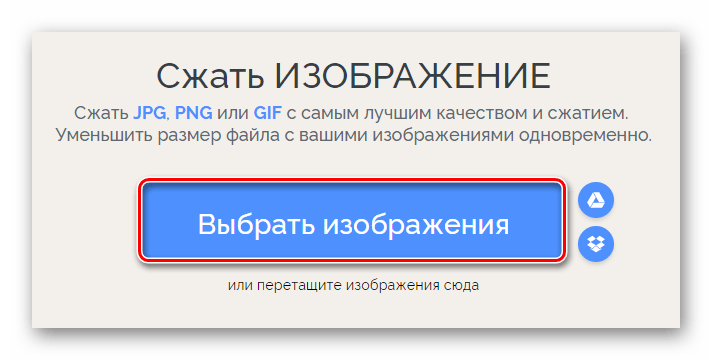
- Клацніть & 171; стиснути зображення&187;
в панелі меню праворуч для запуску процесу компресії файлів.
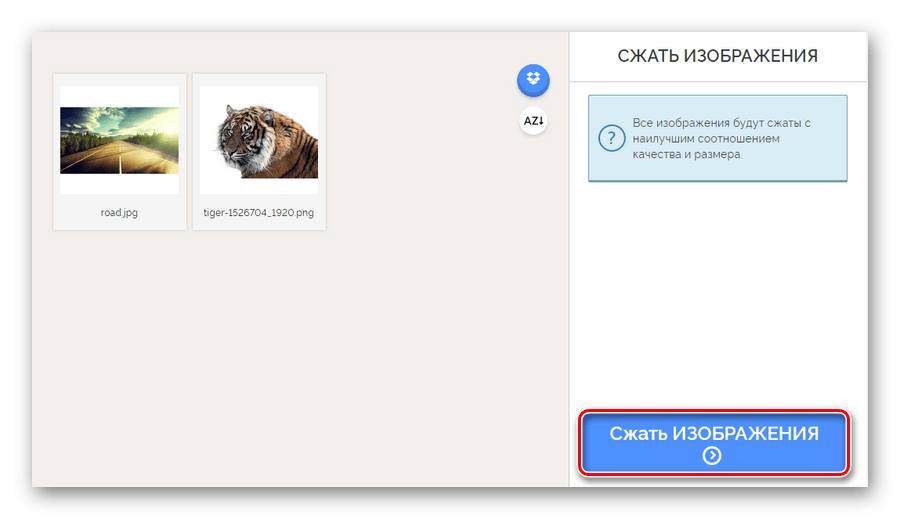
- Після закінчення обробки картинок готові зображення будуть збережені на ваш ПК.
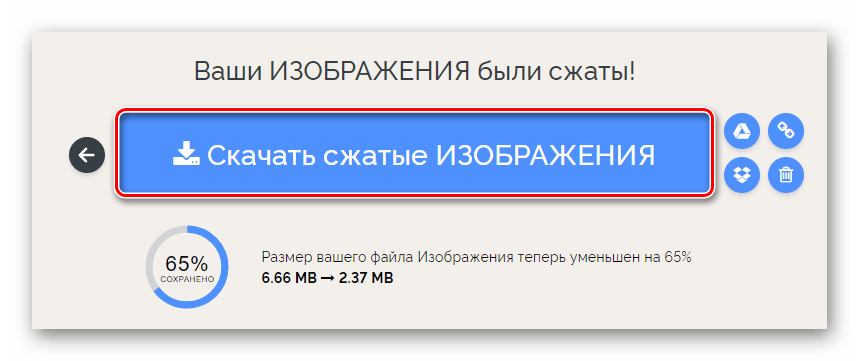
Якщо завантаження не стартувала автоматично, клацніть по кнопці & 171; завантажити стислі зображення & 187; .
Сервіс абсолютно безкоштовний і не має обмежень за кількістю і обсягом завантажуваних на нього файлів.
Читайте також: стискаємо PDF-документ онлайн
Так, якщо вам потрібно стиснути один або кілька файлів, найкраще скористатися одним з представлених вище онлайн-архіваторів. Ну а компресію зображень варто надати відповідним сервісів, також описаним в статті.